excel拖动排列步骤如下:1.我在EXCEL中输入以下数字,如图:2.现在我要想复制“1”,则拖动单元格A1,但此该你会发现,在下拖动下方有个方框,如图:3.上步出现的情况便是以顺序的方式出现,但你只需要点动那个右下方的方框,选择“复制单元格”即可......
巧用excel动态区域累计求和
Excel教程
2021-12-27 21:39:53
某位做电商的朋友,计算2017年前几个月销售任务完成的情况,除了计算本月完成情况以外,还要计算过去几个月累积情况。数据表如下:

关键操作
当月完成计划情况
当月完成计划情况好计算,在D2单元格输入“=C2/B2”,公式向下填充。
可设置“百分比样式”和“小数点位数”。如下图:

累积计划
在E2单元格输入公式“=SUM($B$2:B2)”,向下填充既得本月及之前月份的累积计划。

“$B$2:B2”,起始单元格B2绝对引用,终止单元格B2相对引用,这种参数的写法,利用混合引用营造了一个可变区域,当公式向下填充时,每填充一行,起始单元格不变,终止单元格向下扩展一行。
比如:当填充到2017年5月的累积计划时,公式变成了“=SUM($B$2:B6)”,即计算B2:B6单元格区域的总和。如下图:

累积销量
方法同“累积计划”,只不过单元格区域变化了,公式相应变为:“=SUM($C$2:C2)”,如下图:

累积完成计划情况
累积完成计划情况,方法同“当月完成情况”,公式为“=F2/E2”:
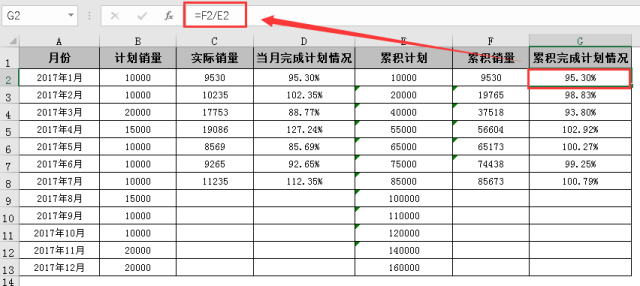
标签: excel公式技巧excel函数公式Excel常用函数excel教程
上一篇:看看Excel的那些常用对象 下一篇:如何在Excel中进行减法
相关文章
